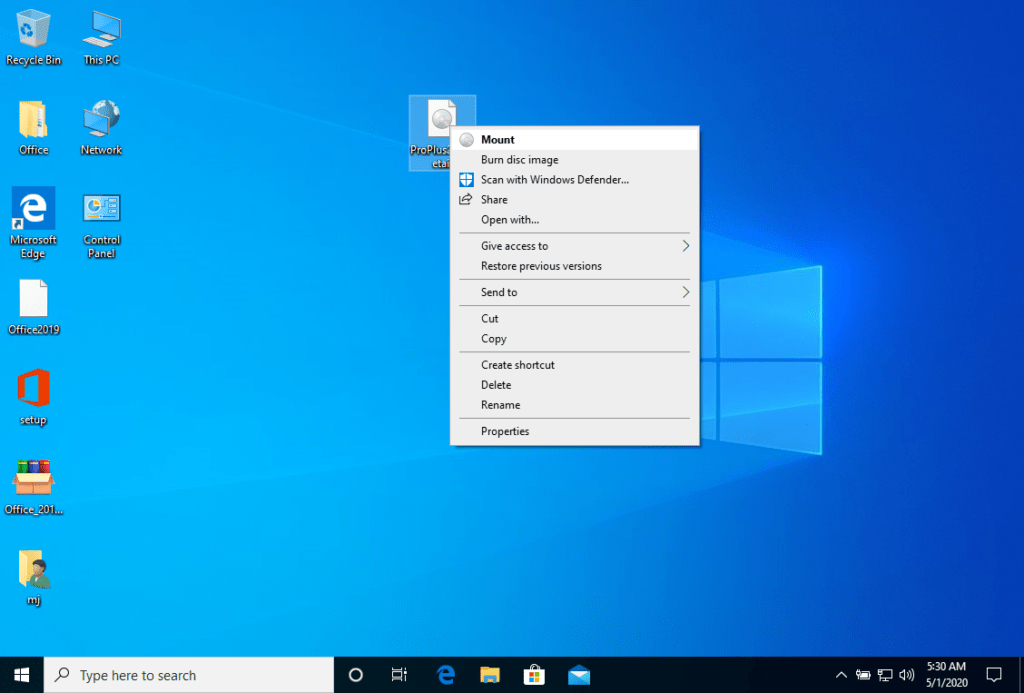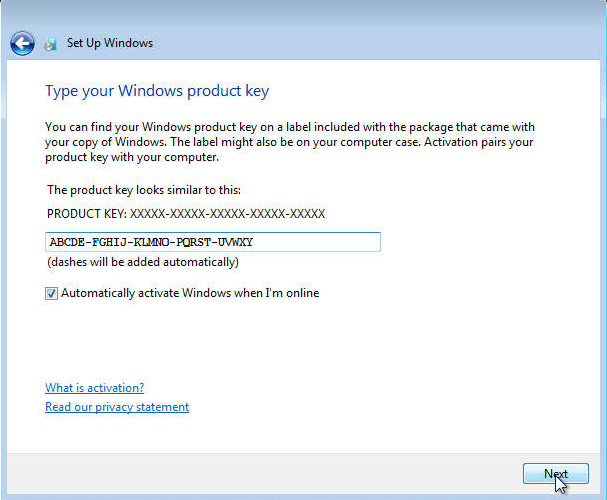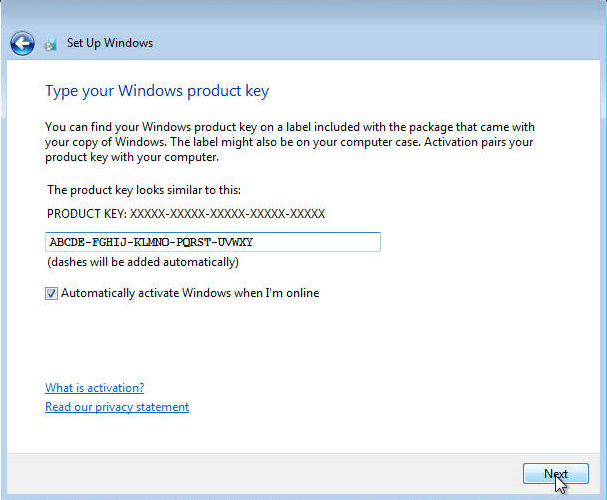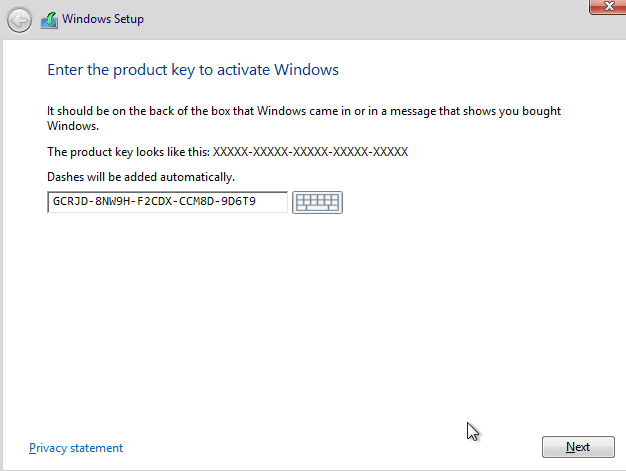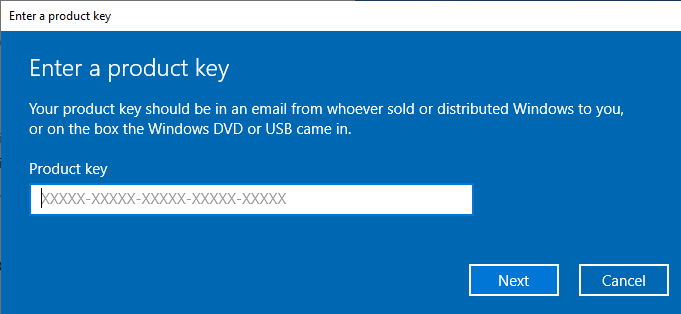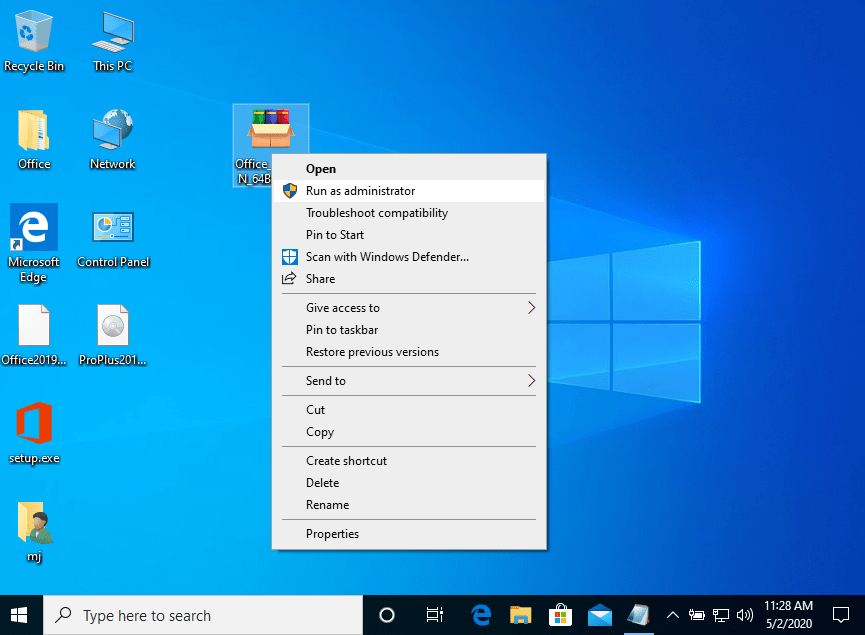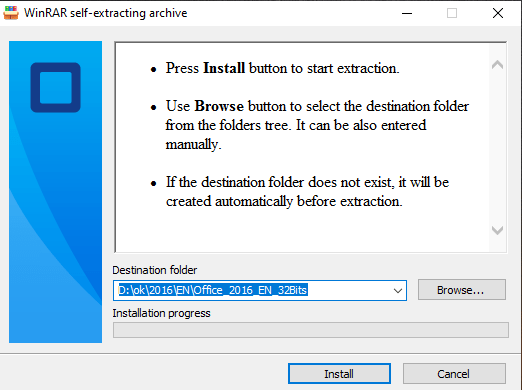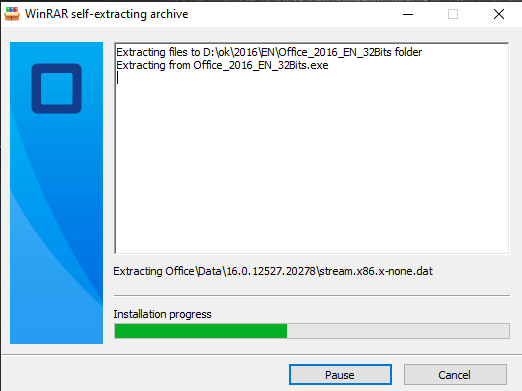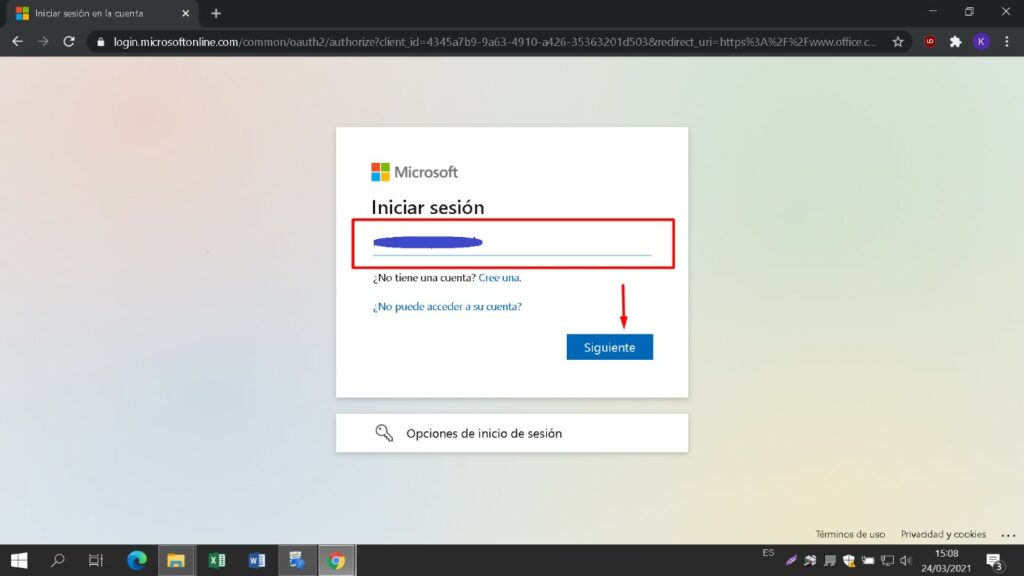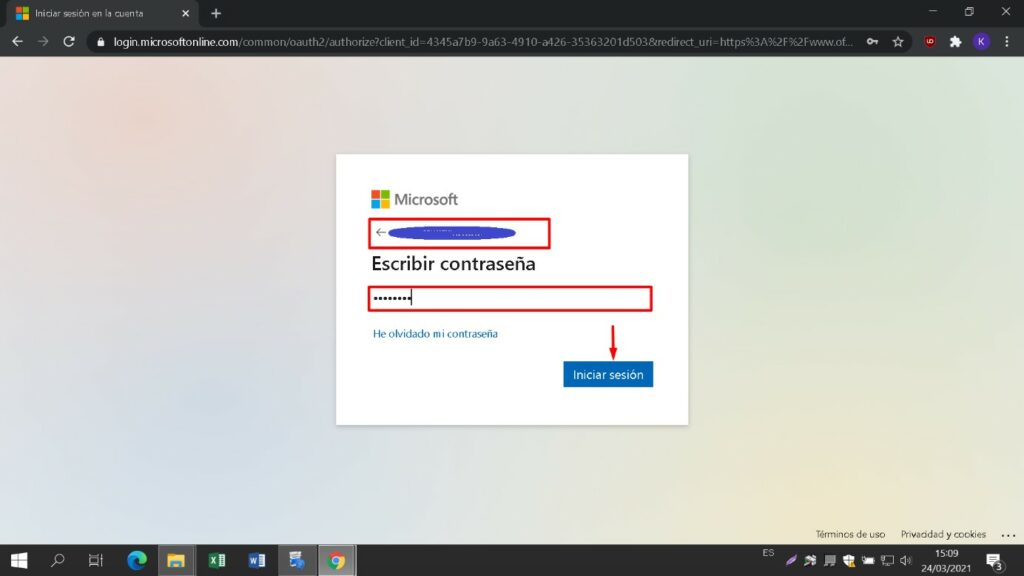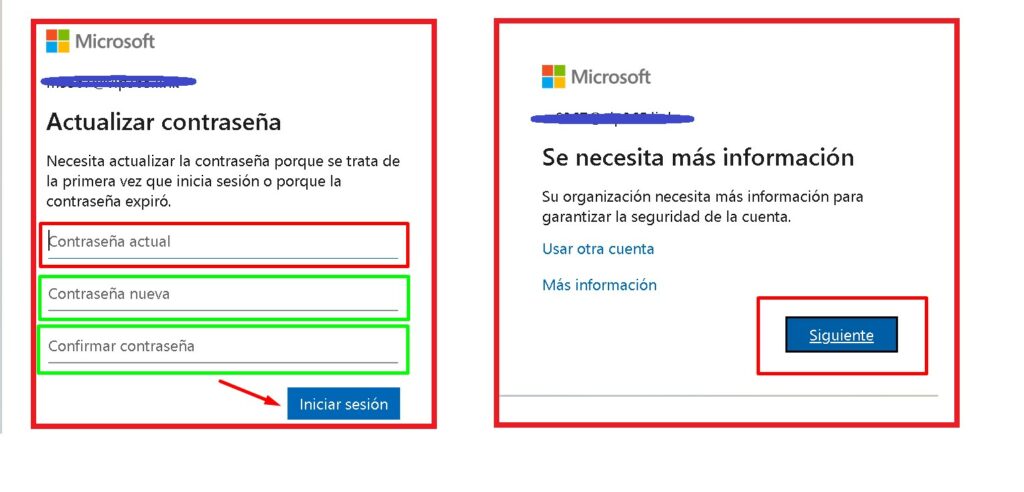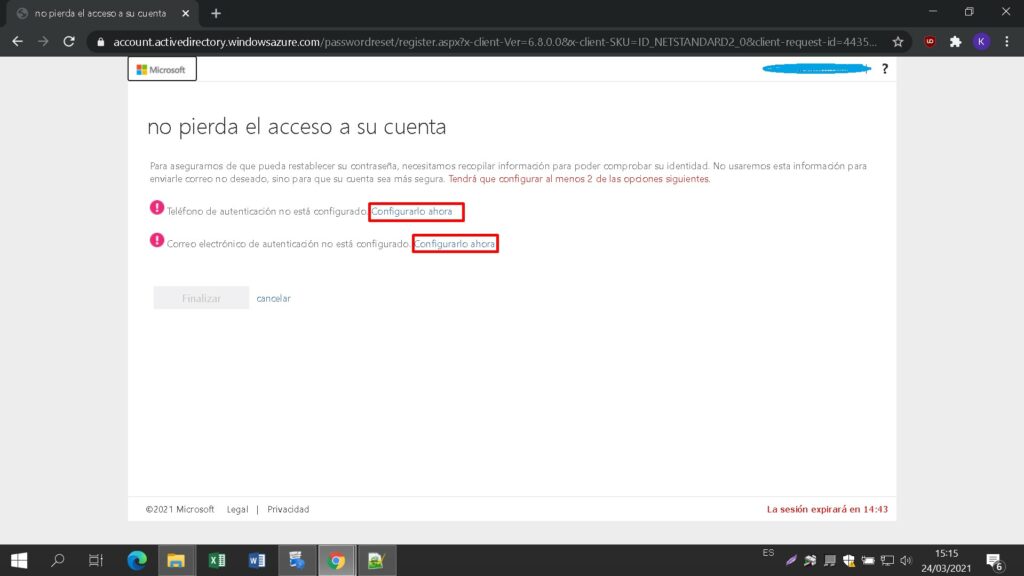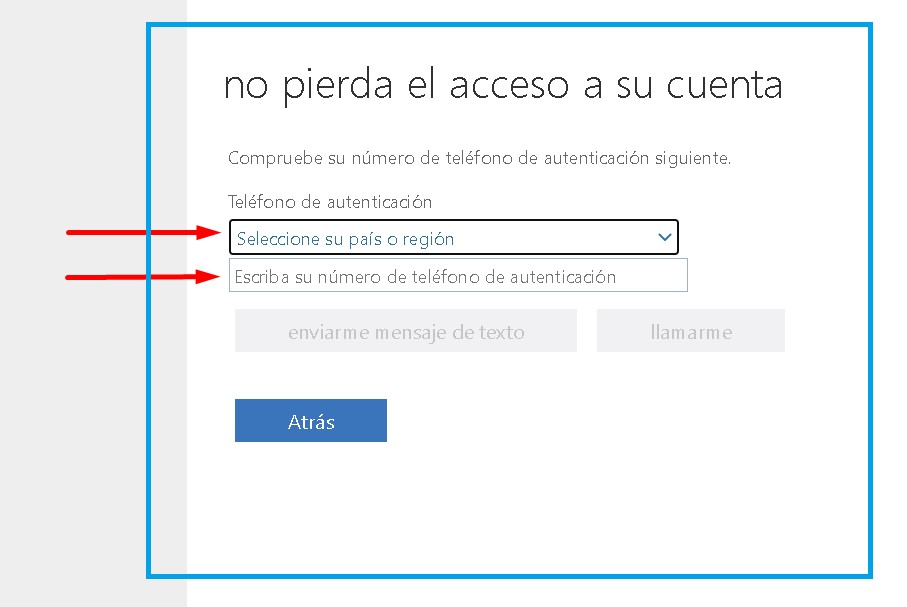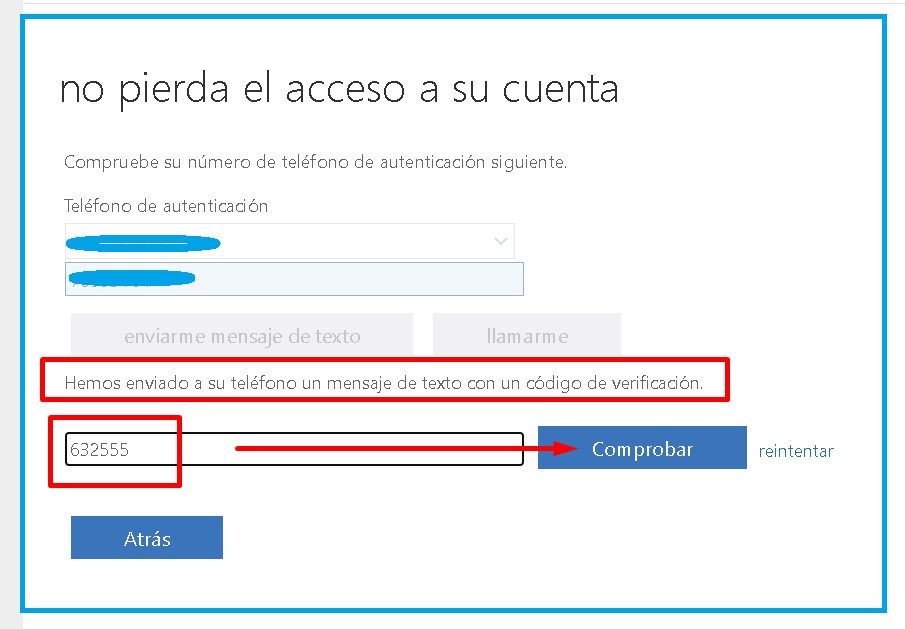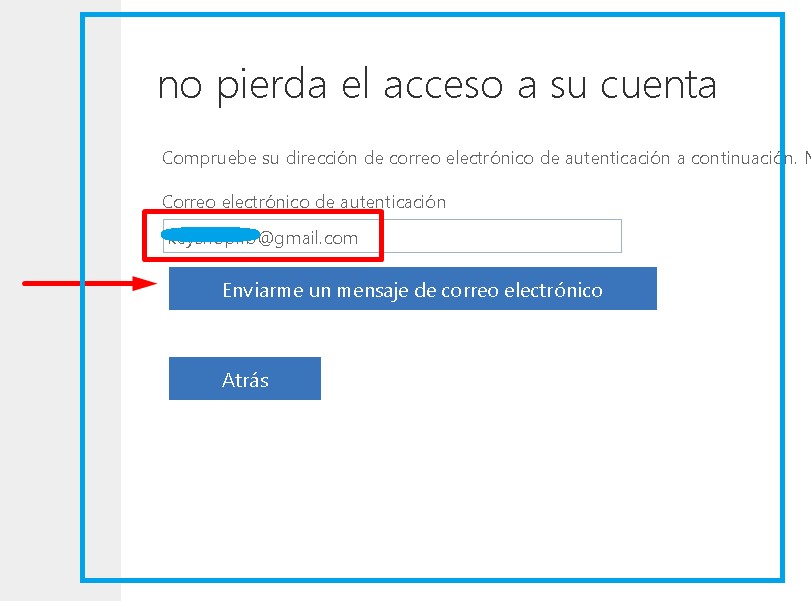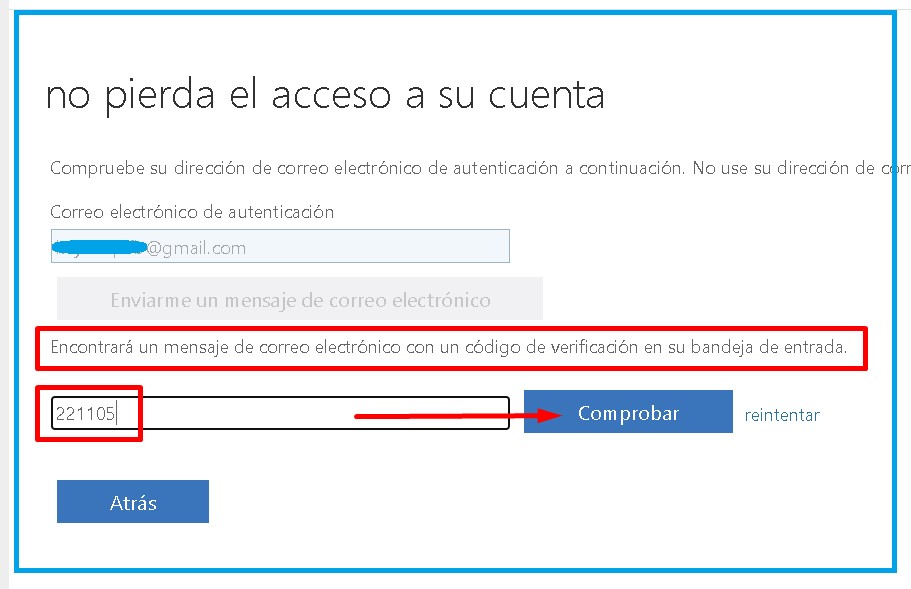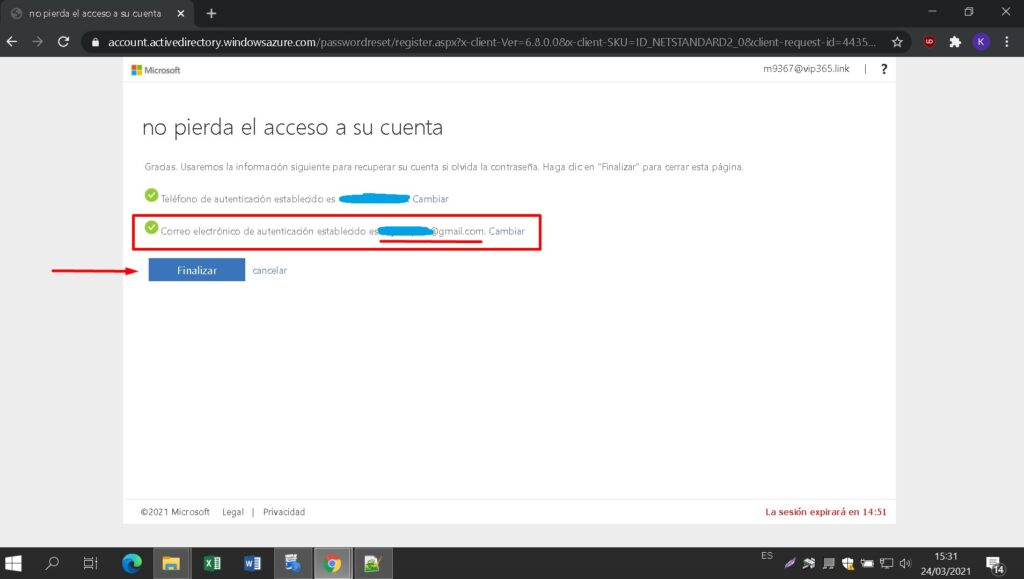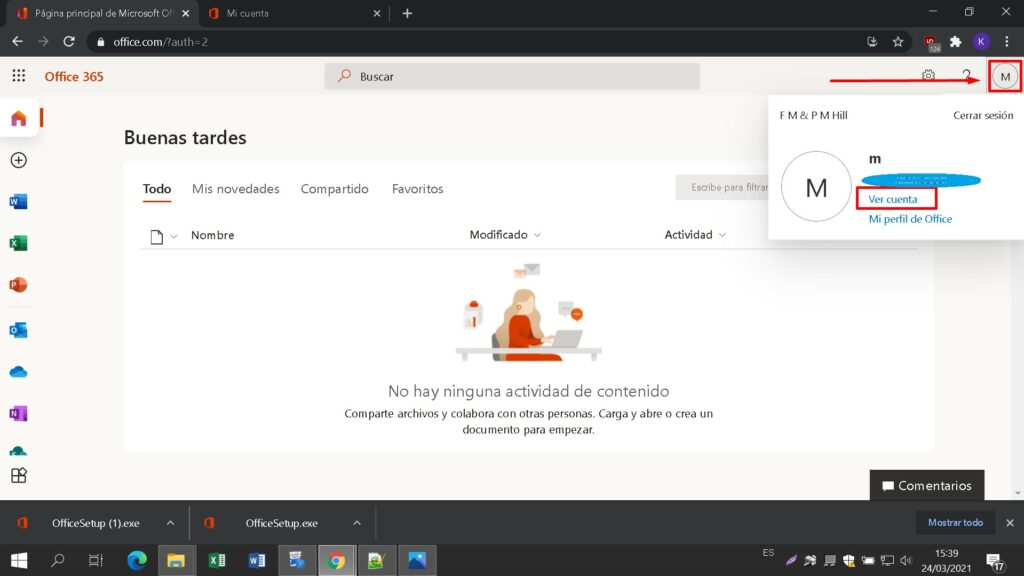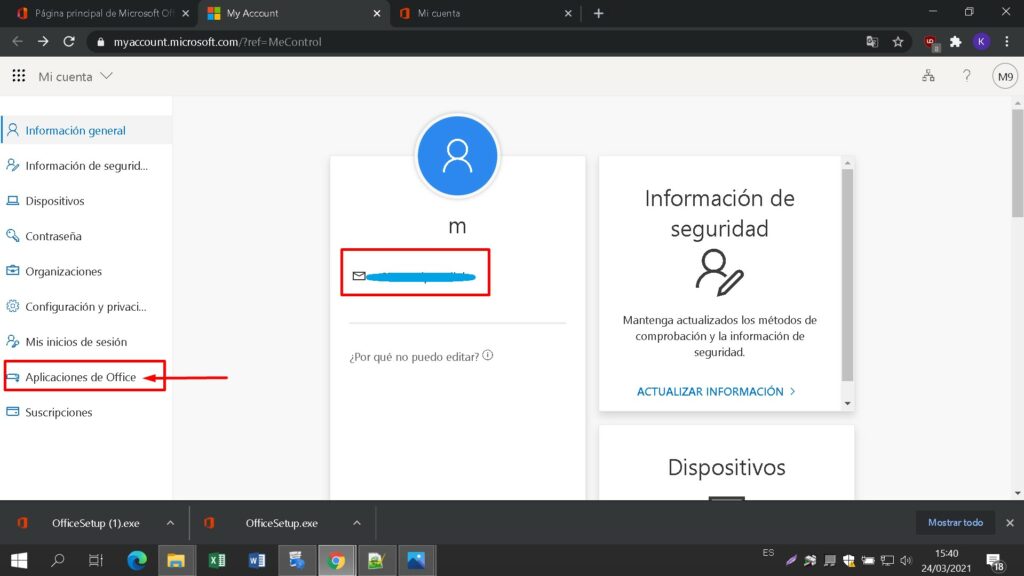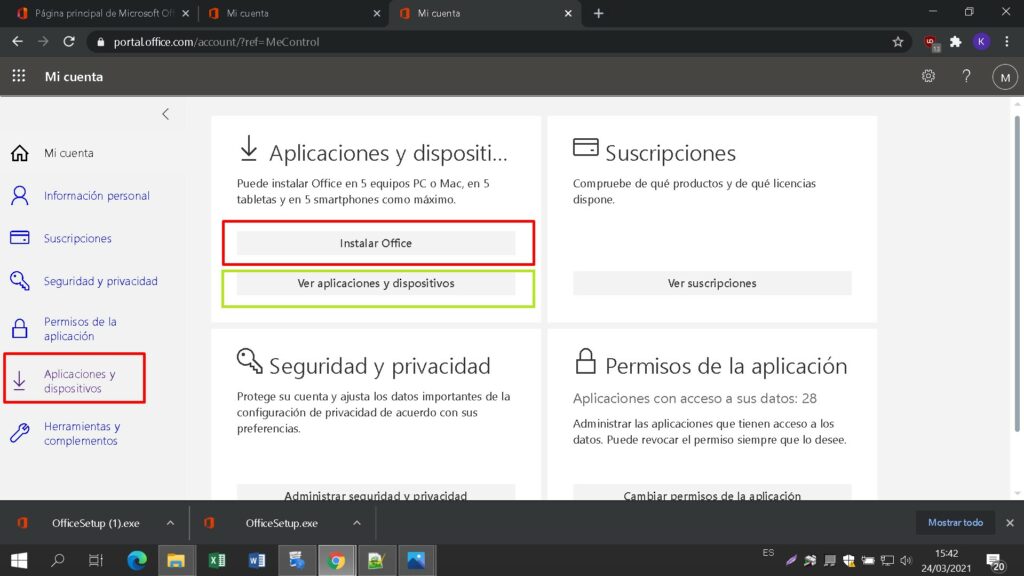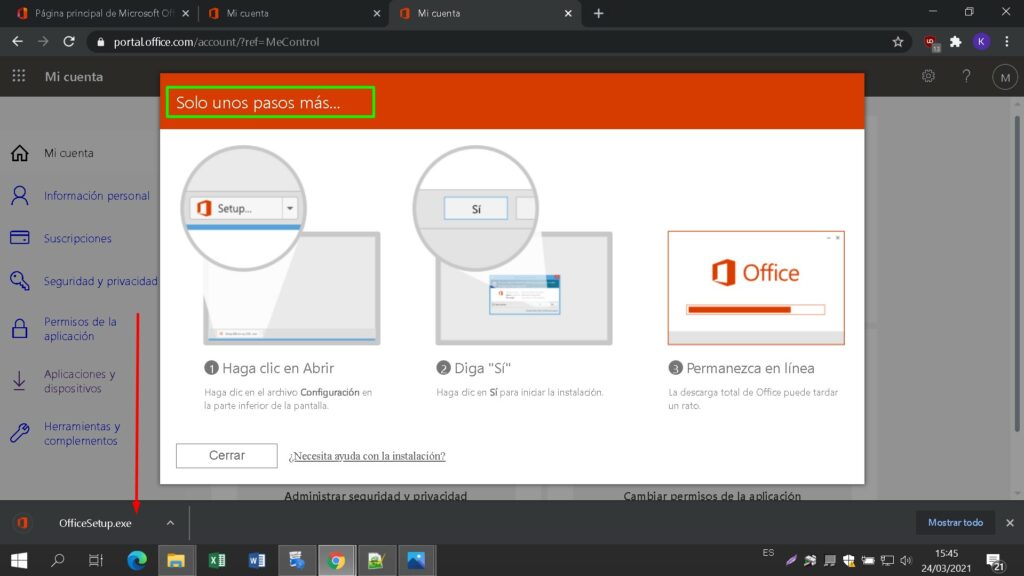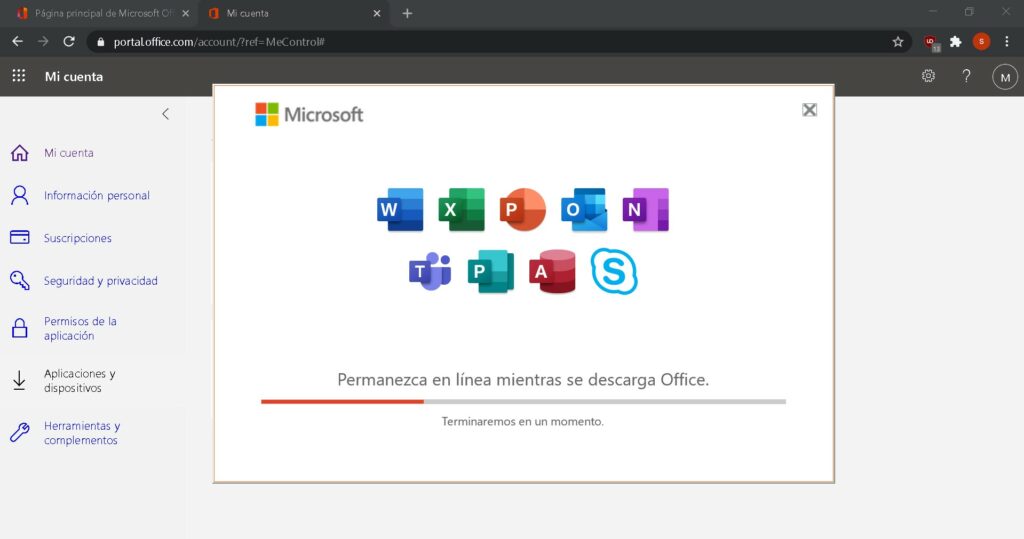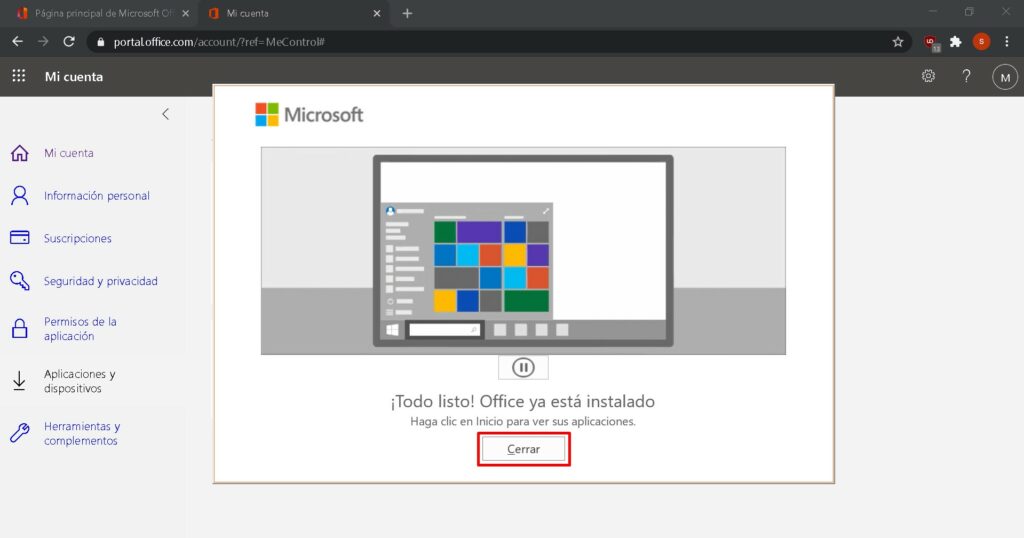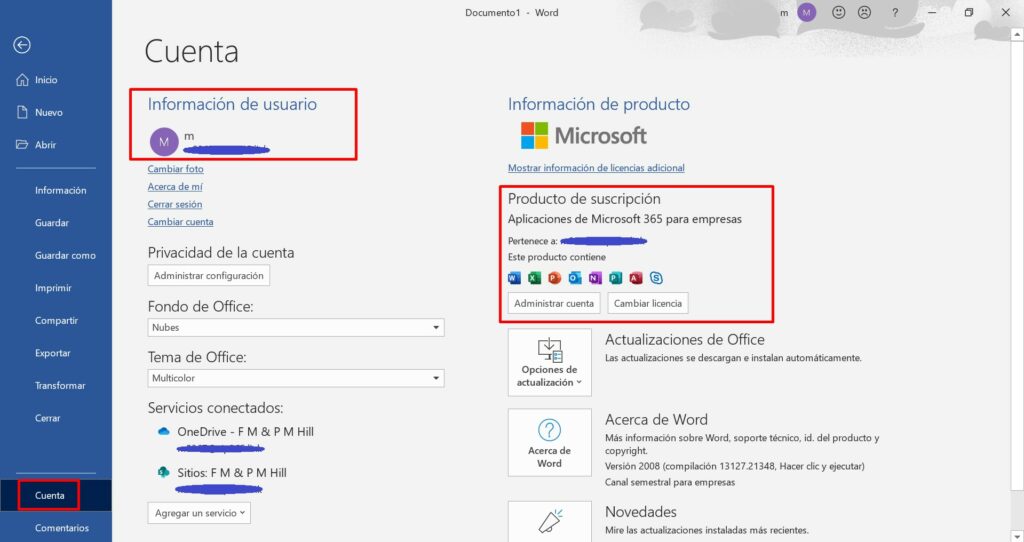Installationsanleitung Microsoft Office 2024 Professional Plus 64 & 32 Bits
HERUNTERLADEN
Laden Sie das Programm mit dem folgenden Download-Link herunter
Diese EXE-Datei ist die Grundlage für die Installation des Produkts.
INSTALLATION
Bitte stellen Sie vor der Installation sicher, dass alle früheren Versionen von Microsoft Office entfernt wurden. Lesen Sie dieses Hilfedokument von Microsoft für den Fall, dass Sie bei diesem Schritt Hilfe benötigen.
Sobald der Download abgeschlossen ist, führen Sie die folgenden Schritte aus:
Es wird empfohlen, dass Sie vollständig die Produktinstallation und -aktivierung beenden, bevor Sie sich mit Ihrem Microsoft-Konto anmelden.
- Doppelklicken Sie auf die Datei, um das Installationsprogramm zu öffnen. Sie werden gefragt, ob Sie zulassen möchten, dass die App Änderungen an Ihrem Gerät vornimmt. Klicken Sie auf "Ja“.
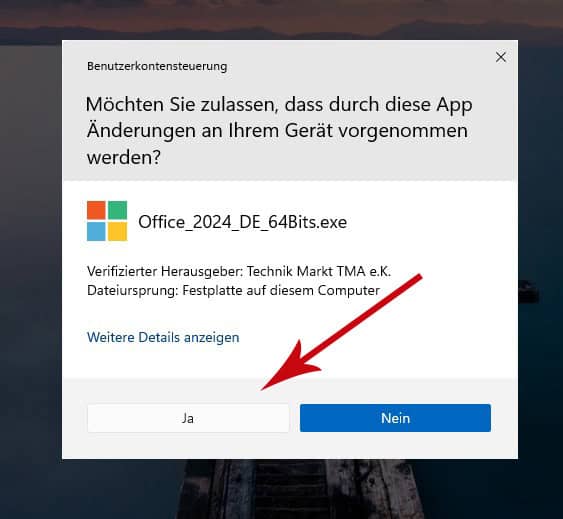
- Nachdem Sie den Änderungen zugestimmt haben, wird Ihr Produkt installiert.
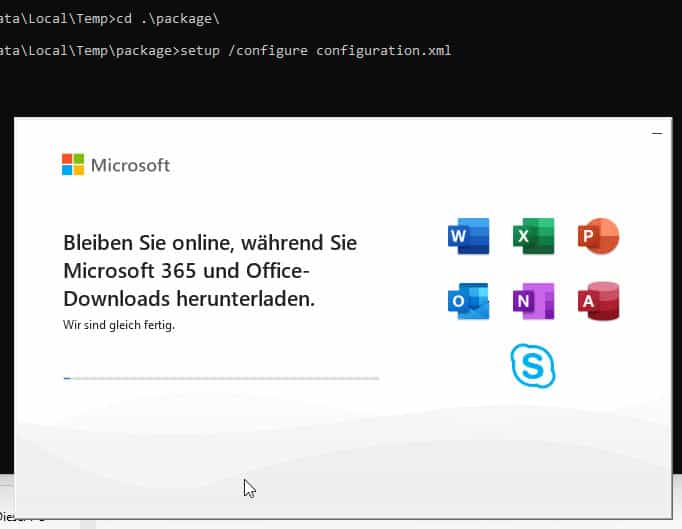
- Sobald der Download abgeschlossen ist und die Installation des Programms beendet ist, öffnen Sie eine beliebige Office-Anwendung und gehen Sie zu Konto in der unteren linken Ecke. Klicken Sie dann auf Produktschlüssel ändern auf der rechten Seite unter den Office-Symbolen.
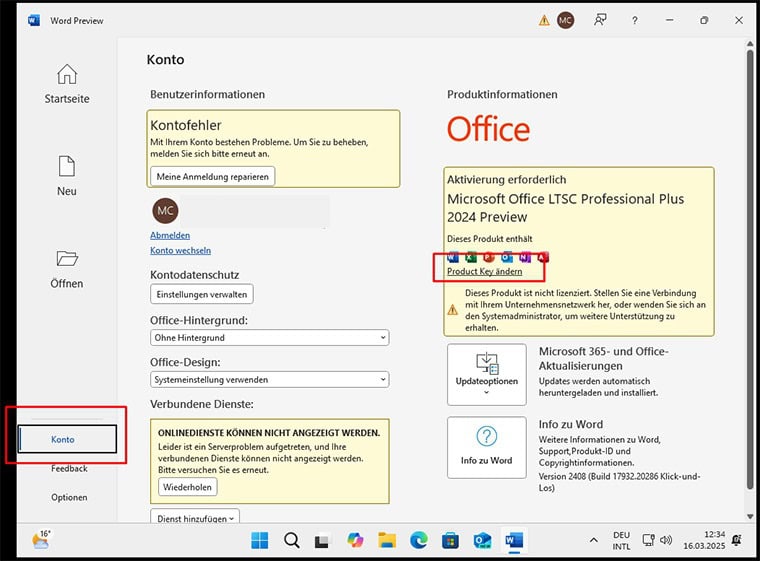
- Suche nach kürzlich installierten Anwendungen
- Klicken Sie auf die Schaltfläche Start (Windows-Symbol in der unteren linken Ecke).
- Wählen Sie "Alle Apps". um die vollständige Liste der installierten Anwendungen zu öffnen.
- Scrollen Sie nach unten, um die Microsoft Office Ordner oder die spezifische App (z.B., Wort 2024, Excel 2024, PowerPoint 2024).
- Sie können den Namen der Anwendung auch in die Windows-Suchleiste eingeben, um sie schnell zu finden.
- (Fakultativ) Klicken Sie mit der rechten Maustaste auf die App und wählen Sie "Pin zum Starten" oder "An die Taskleiste heften" für schnelleren Zugriff.
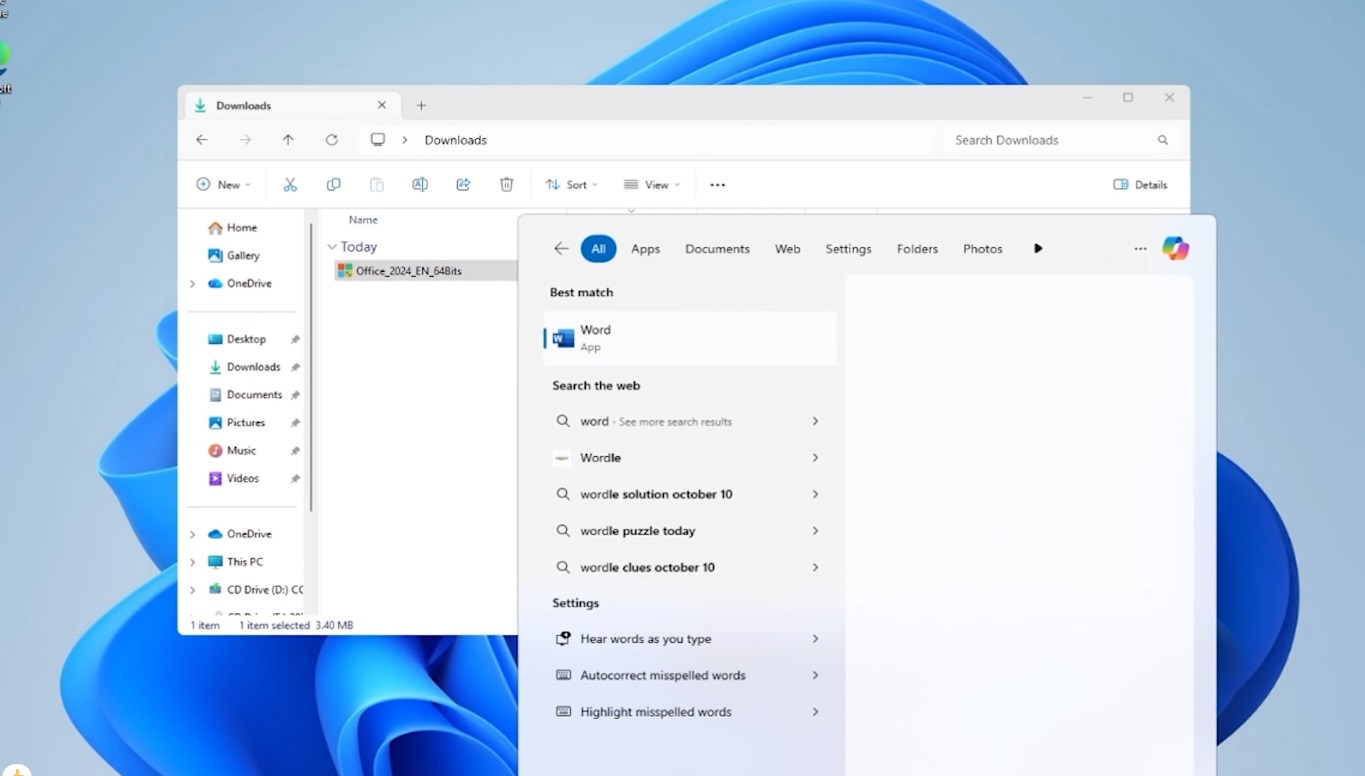
- Geben Sie den Aktivierungsschlüssel ein, den Sie per E-Mail erhalten haben. Ihr Exemplar von Microsoft Office 2024 ist nun aktiviert.
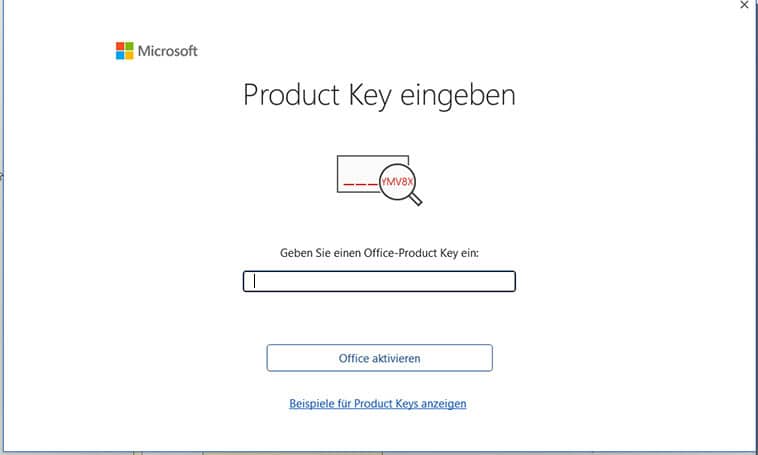
LIZENZ UND AKTIVIERUNG
Denken Sie daran, dass der von Ihnen erworbene Schlüssel ein vorausbezahlter Code ist, der nicht mit der vorinstallierten Software kompatibel ist. Es handelt sich um ein Originalprodukt von Microsoft. Deinstallieren Sie die vorherige Version von Microsoft Office, die Sie auf Ihrem PC haben, und starten Sie Ihren Computer neu. Dies ist wichtig, um Kompatibilitätsprobleme zu vermeiden.
SYSTEMANFORDERUNGEN
- 1 Gigahertz (GHz) oder schneller 32-Bit (x86) oder 64-Bit (x64) Prozessor
- 1 Gigabyte (GB) RAM (32 Bit) oder 4 GB RAM (64 Bit)
- 4 GB verfügbarer Festplattenspeicher
- DirectX 9-Grafikgerät mit WDDM 1.0 oder höherem Treiber
ANDERE SPRACHEN 64 & 32-BIT DOWNLOADS
Laden Sie das Programm mit dem folgenden Download-Link herunter
| SPRACHE | 64 BITS | 32 BITS |
| DEUTSCH | Herunterladen | Herunterladen |
| ENGLISH | Download | Download |
| FRANÇAIS | Télécharger | Télécharger |
| ITALIANO | Scarica | Scarica |
| ESPAÑOL | Descargar | Descargar |
| PORTUGUES | Descarga | Descarga |
| DUTCH | Downloaden | Downloaden |
| FINNISH | Lataa | Lataa |
| NORWEGIAN | Letzter Ned | Letzter Ned |
| SWEDISH | Download | Download |
| DANISH | Download | Download |
Diese EXE-Datei ist die Grundlage für die Installation des Produkts.
ANMERKUNG
Microsoft hat die Unterstützung für einige ältere Produkte schrittweise eingestellt. Daher ist eine telefonische Aktivierung nicht mehr möglich. Sollten Sie während der Installation Probleme oder Fragen haben, wenden Sie sich bitte an unseren 24/7-Kundendienst.
Für schnellere Hilfe können Sie uns auch direkt über unseren Live-Chat erreichen, der rund um die Uhr auf unserer Website verfügbar ist.
Sie haben keine Lösung gefunden?
Wenn Sie das Programm auf mehreren Geräten aktivieren möchten, befolgen Sie bitte die Schritte in dieser Anleitung auf jedem Gerät, auf dem Sie das Programm aktivieren möchten.
Wir wünschen Ihnen eine erfolgreiche Installation. Sollten Sie dennoch Probleme oder Fragen zur Installation haben, wenden Sie sich bitte jederzeit an unseren Kundenservice. Wir werden Ihnen so schnell wie möglich helfen.